来源:www.laomaotao.org 时间:2020-01-28 13:15
有很多家庭的电脑都是大家使用的,有些时候我们想要知道其他人时候使用电脑,可以通过查看电脑的运行记录来了解,最近有位win8系统用户使用电脑的时候,想要查看电脑运行记录,但是又不知道怎么操作,为此非常苦恼,那么win8如何查看电脑运行记录呢?今天为大家带来win8查看电脑运行记录的操作步骤。
查看电脑运行记录操作方法:
1、将鼠标移到屏幕右下角,再出现开始屏幕缩略图时,单击鼠标右键,菜单中选择“事件查看器”。如图所示:
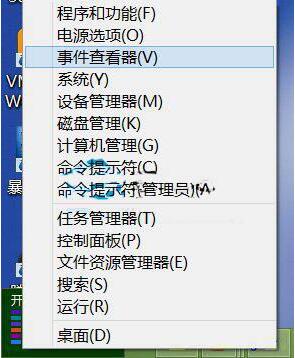
2、在事件查看器界面,在左侧面板点开Windows日志,我们这里以电脑运行记录为例(如果想查看应用程序,点击相关项目即可),然后点击右侧面板,将“所有事件另存为”。如图所示:
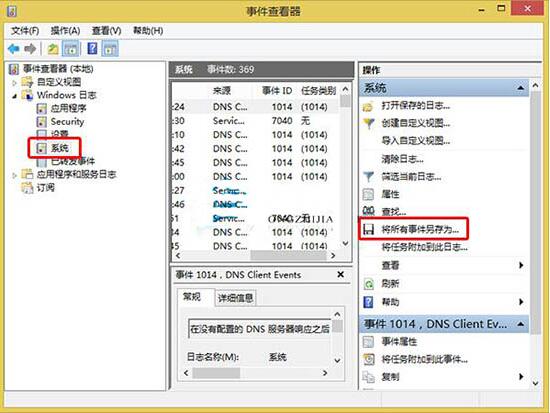
3、在另存为对话框,点击保存类型,默认为.evtx,我们有四种选择,这里选择txt格式,给文件起个名字,选择好保存位置,然后单击保存,关闭事件查看器。如图所示:
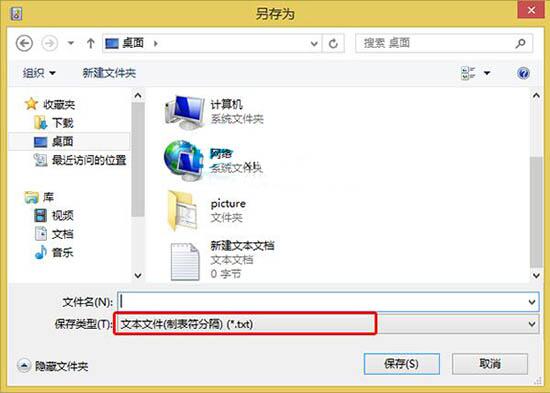
4、打开文件保存位置,我们可以看到我们导出的文本文件,双击打开,我们就会看到自系统安装以来,所有的电脑操作记录了!如图所示:
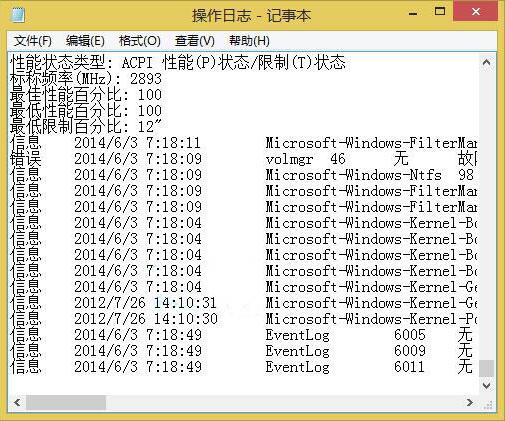
win8查看电脑运行记录的操作步骤就为小伙伴们详细分享到这里了,如果用户们使用电脑的时候不知道怎么查看运行记录,可以根据上述方法步骤进行操作哦,希望本篇教程能够帮到大家,更多精彩教程请关注新毛桃官方网站。
责任编辑:新毛桃:http://www.laomaotao.org